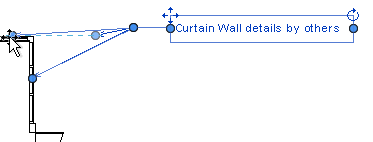In dieser Übung fügen Sie Textbeschriftungen zu einer Draufsicht des Gebäudemodells hinzu.
|
Ziele
- Hinzufügen von Beschriftungen zum Gebäudemodell.
- Ändern der Textposition und des Formats.
Hinzufügen von Anmerkungen
- Öffnen Sie das Projekt GSG_12_notes.rvt.
- Stellen Sie sicher, dass der Grundriss 01 - Lower Level geöffnet ist.
- Klicken Sie auf Registerkarte Beschriften
 Gruppe Text
Gruppe Text 
 (Text).
(Text).  Klicken Sie in der Gruppe Format auf (Zwei Segmente).
Klicken Sie in der Gruppe Format auf (Zwei Segmente). - Vergewissern Sie sich, dass in der Typenwahl der Texttyp 3/32" ausgewählt ist Falls diese Größe nicht ausgewählt ist, klicken Sie in der Typenwahl auf den Pfeil der Dropdown-Liste und wählen 3/32" aus der Liste.
- Hinzufügen einer Anmerkung zur östlichen Fassade:
- Klicken Sie auf die östliche Fassade.
- Bewegen Sie den Mauszeiger nach oben und nach rechts, und klicken Sie, um das erste Segment zu platzieren.
- Bewegen Sie den Mauszeiger horizontal nach rechts, um das zweite Segment zu platzieren.
- Geben Sie den folgenden Text ein: Curtain Wall details by others, und klicken Sie außerhalb des Textfelds.
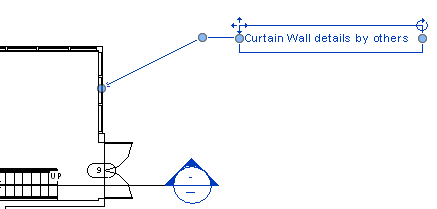
- Fügen Sie auf dieselbe Art die folgende Anmerkung an der nördliche Stützmauer hinzu, indem Sie sie am Text der Fassade ausrichten:
- Apply damp proofing to all conc. walls.
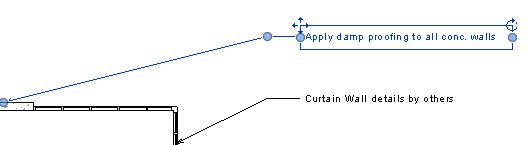
- Drücken Sie zweimal die Esc-Taste.
- Wählen Sie die Anmerkung für die Nordwand aus, ziehen Sie das rechte Steuerelement nach links, um die Größe des Anmerkungsfelds anzupassen, und fügen Sie einen Textumbruch ein.
- Klicken Sie, und ziehen Sie das Steuerelement zum Verschieben
 , um den Text neu zu positionieren. Drücken Sie anschließend zweimal die Esc-Taste.
, um den Text neu zu positionieren. Drücken Sie anschließend zweimal die Esc-Taste. - Wählen Sie die Anmerkung für die Fassade.
- Klicken Sie in der Gruppe Format auf
 (Gerade Führungslinie links hinzufügen).
(Gerade Führungslinie links hinzufügen). - Klicken Sie im Zeichenbereich auf den Endpunkt für die neue Führungslinie, und ziehen Sie sie so, dass sie auf die nördliche Fassade verweist.